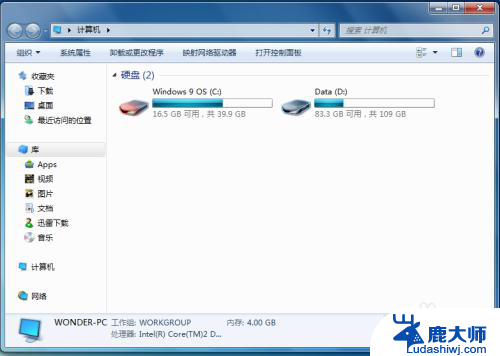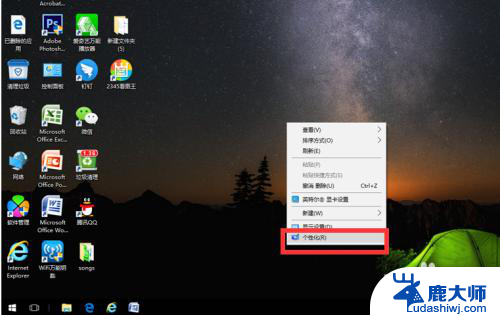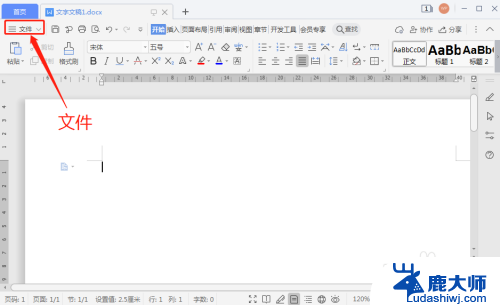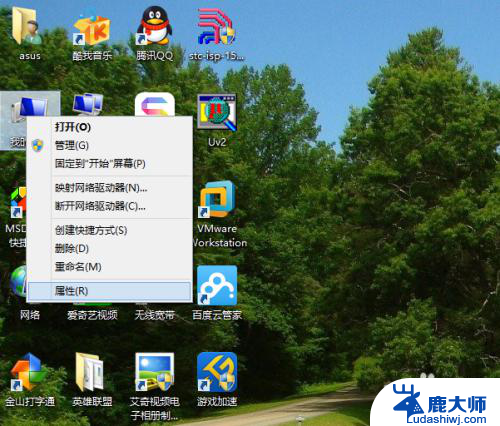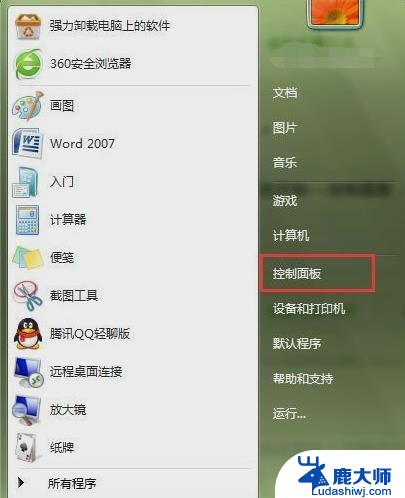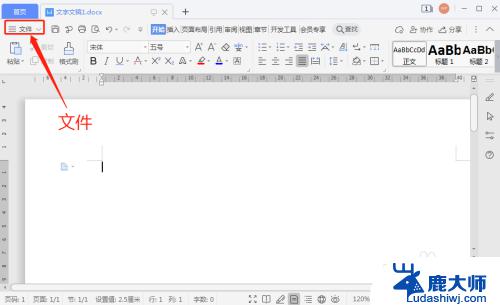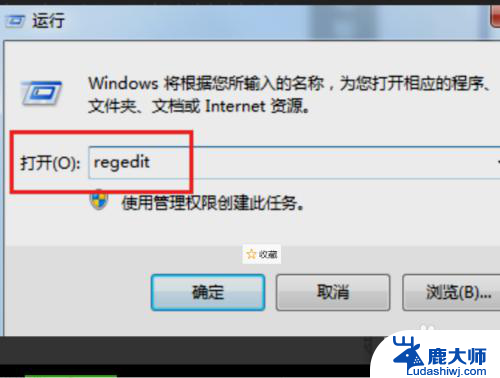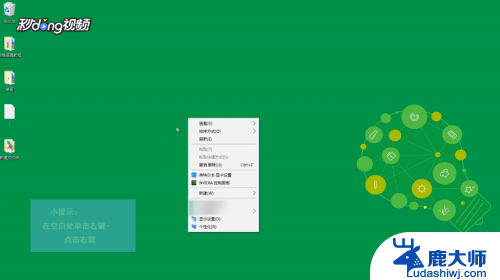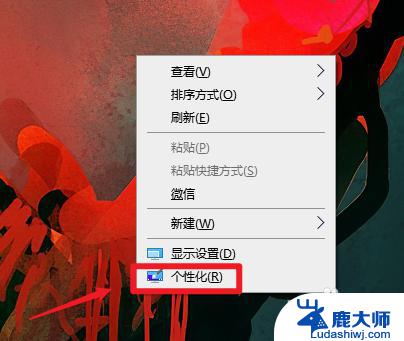桌面上找不到软件怎么办 怎样恢复不见的电脑桌面软件
更新时间:2024-02-05 13:48:24作者:xtyang
电脑桌面上的软件突然消失,这是让人感到非常困惑和烦恼的情况,我们平时习惯了在桌面上快速找到所需的软件,但当软件突然不见了,我们该怎么办呢?这种情况可能是由于误操作、病毒攻击或系统故障等原因造成的,但不论原因如何,我们都需要及时解决这个问题,以免影响我们的工作和生活。在桌面上找不到软件时,我们应该如何恢复丢失的电脑桌面软件呢?接下来将为大家介绍几种简单有效的方法。
具体步骤:
1.首先,我们打开电脑应用【此电脑】。
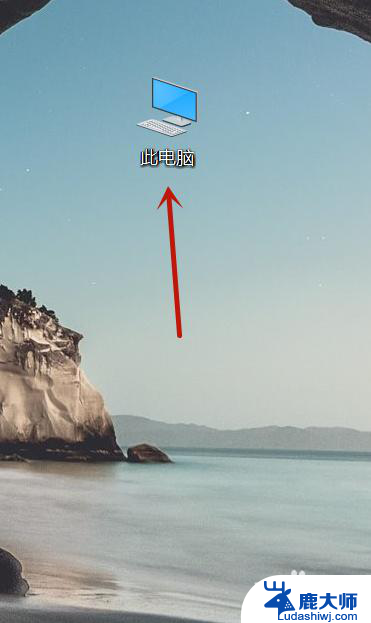
2.其次,我们在【此电脑】页面中点击【查看】。
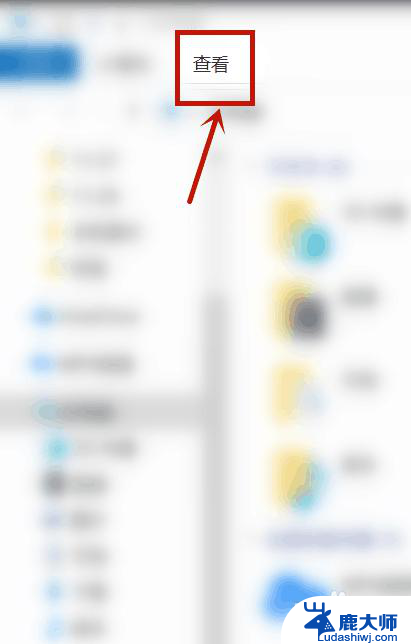
3.接下来,我们勾选【隐藏的项目】。
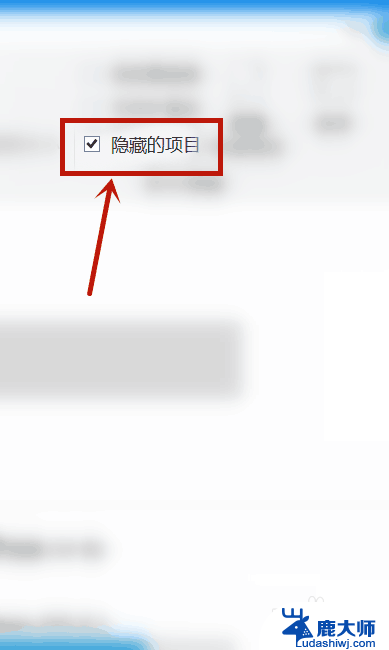
4.下一步,我们找到隐藏的软件。点击鼠标右键,选择【属性】。
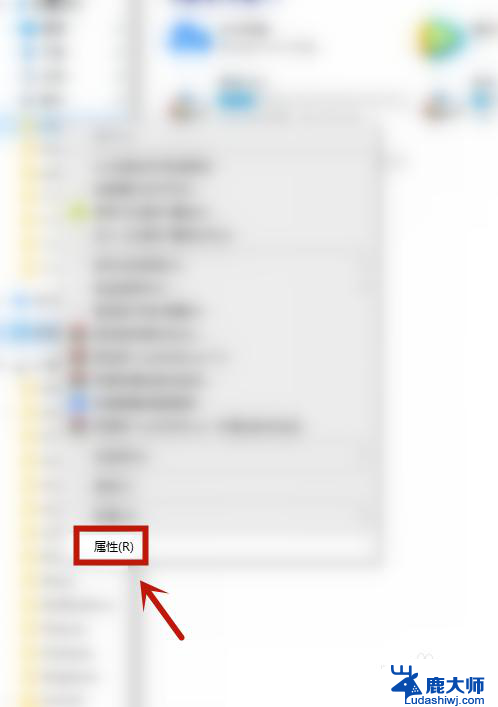
5.之后,我们可以在该软件属性页面中看到该软件被隐藏。
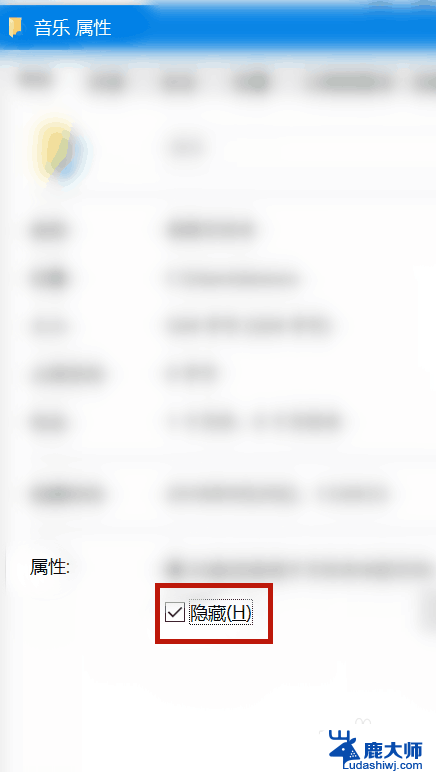
6.最后,我们取消勾选【隐藏】。点击【确定】即可。
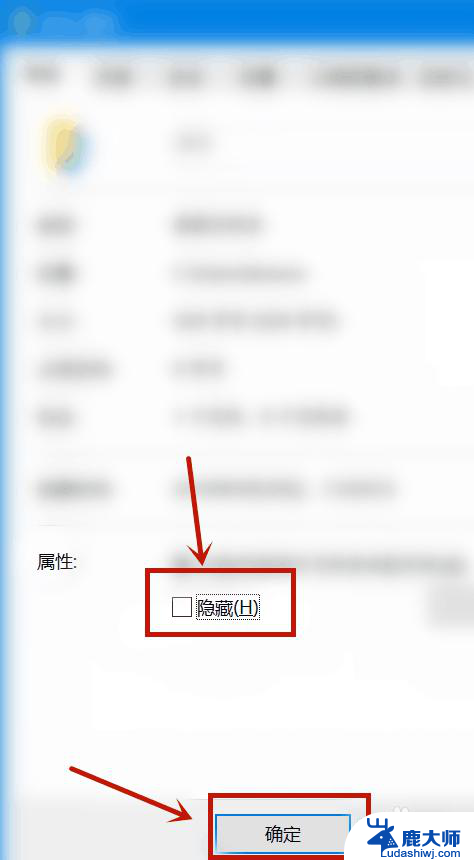
以上是解决找不到桌面上的软件的方法,请按照以上小编的方式来解决此问题,希望对大家有所帮助。